如何在 Zoom、Skype 和 Hangouts 视频聊天中使用 Snap Camera Filter
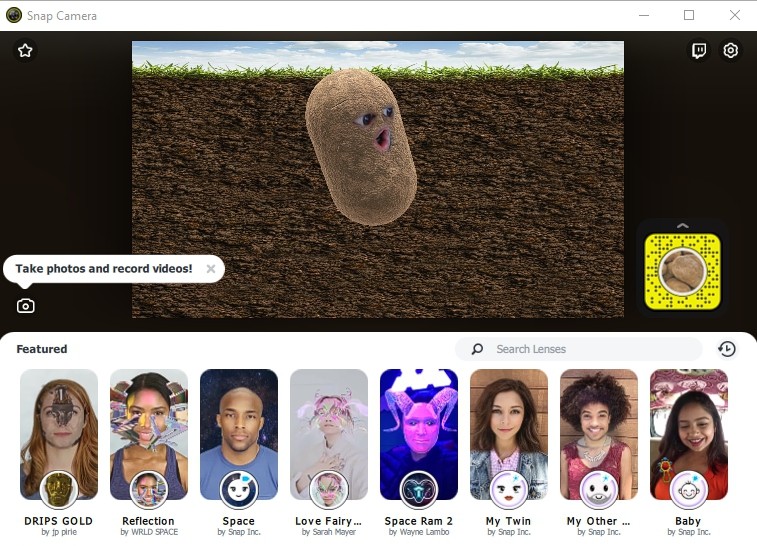
正在寻找一种在视频聊天中获得更多乐趣和消遣的方法? Snapchat Camera 允许您使用直接应用于 Mac 或 Windows PC 上使用的其他视频聊天应用程序的 Snapchat 过滤器,包括 Skype、Zoom、Hangouts 等。
那么,您想在与同事、朋友和家人视频通话时使用您熟悉和喜爱的 Snapchat 过滤器吗?
Snap Camera 是一款由 Snapchat 自己开发的软件,它允许人们在通过计算机进行视频通话时使用他们习惯的滤镜和镜头。它是免费下载和使用的,因此您不必担心花钱。因此,无论是在视频通话中看起来很傻还是提升视觉效果,Snap Camera 都可以派上用场。
本教程将介绍如何在 Zoom、Skype、环聊和其他视频通话服务上使用 Snap Camera 滤镜,所有这些都来自 Mac 或 Windows PC。出于本文的目的,我们将特别介绍 Zoom、Skype 和 Hangouts。
如何在变焦时使用快照相机滤镜
要使用 Snap Camera,您的计算机至少需要运行 Windows 7 或 macOS 10.12,并且有一个可用的网络摄像头。我们大多数人都已经意识到 Zoom 最近获得的流行。如果您使用 Zoom 会议与您的朋友、同事和同学保持联系当您待在家里时,请按照以下步骤使用您最喜爱的 Snapchat 过滤器。
- 首先,您需要从官方网站下载 Snap Camera。安装完成后,请确保已连接网络摄像头并在计算机上打开 Snap Camera。选择您在软件中看到的任一滤镜和镜头。
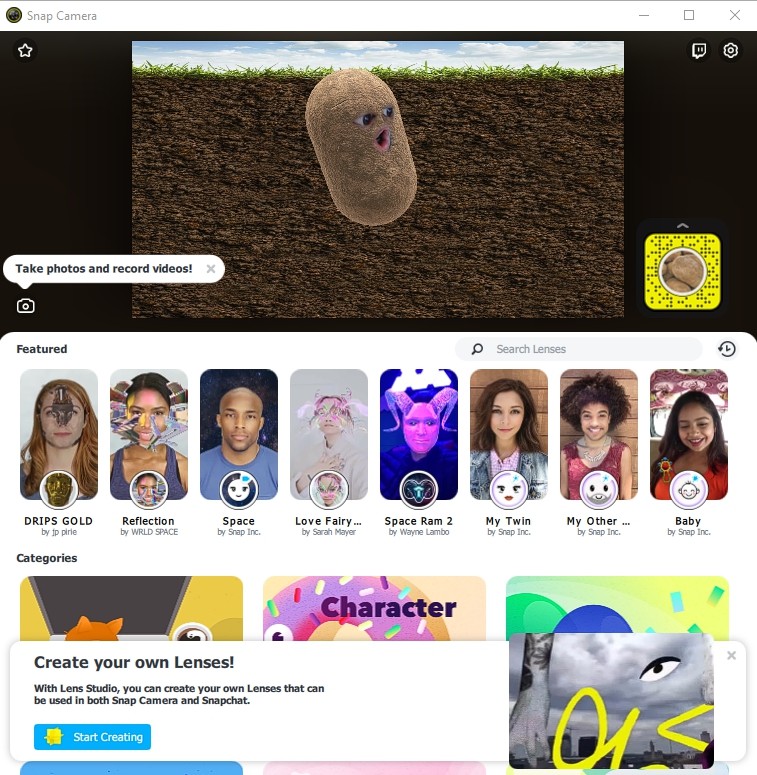
- 接下来,前往 zoom.us 并点击“加入会议”或“主持会议”以进入视频通话。这会将“Start Zoom”可执行文件下载到您的计算机上。安装后会自动打开。

- 现在,单击开始视频/停止视频选项旁边的“箭头”图标,更改用于视频聊天会话的摄像头。选择“Snap Camera”作为您的首选网络摄像头。
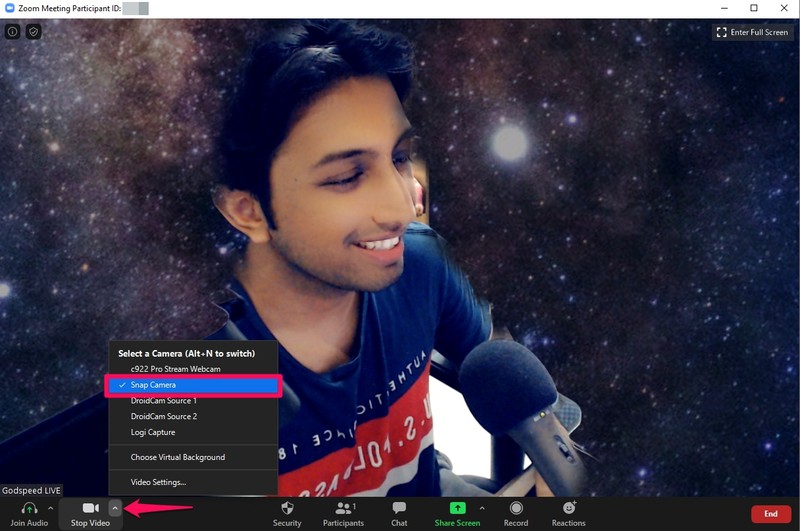
就是这样。您会注意到您的 Snapchat 过滤器会立即应用于视频源。可以通过再次将相机变回原始来源来删除此过滤器。
如何在 Skype 上使用 Snap Camera Filter
如果您使用 Skype 而不是 Zoom 来满足您的所有视频通话需求,我们也为您服务。毕竟,它仍然是目前最受欢迎的视频通话服务。只需按照以下步骤开始。
- 在您的计算机上打开Snap Camera 并确保它正在运行。然后,下载 Windows 或 Mac 版 Skype,如果您您的计算机上尚未安装它。
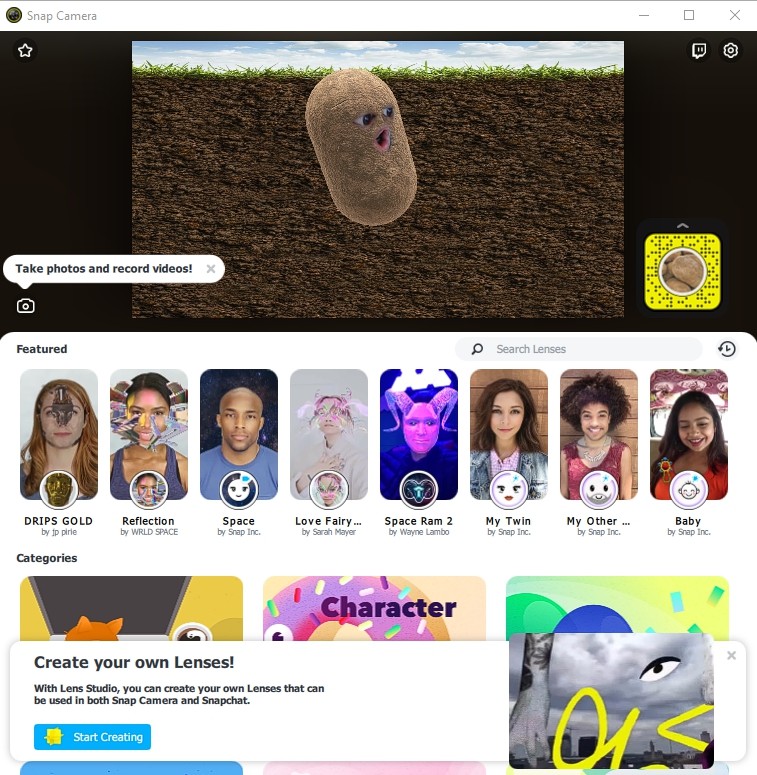
- 完成后,打开 Skype。单击个人资料名称旁边的“三点”图标,然后选择“设置”。
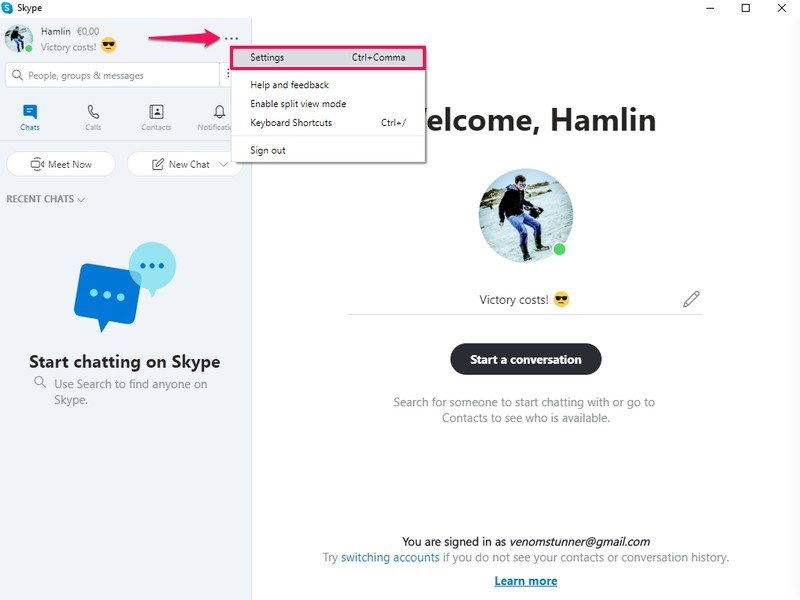
- 在“设置”菜单中,转到“音频和视频”部分并将首选相机设置为 Snap Camera,如下面的屏幕截图所示。
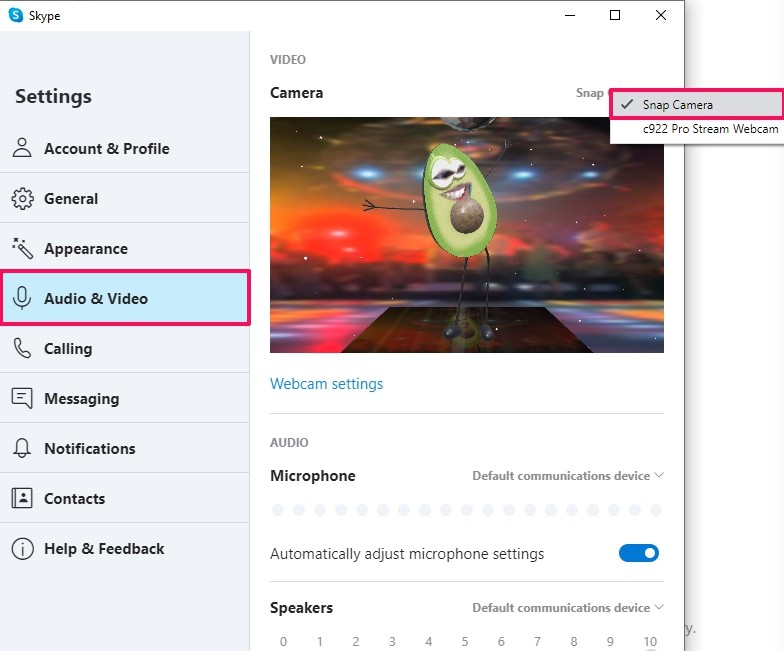
给你。现在您知道如何在 Skype 视频通话期间使用 Snapchat 过滤器了。
如何在 Google Hangouts 上使用 Snap Camera Filter
您是否使用 Google Hangouts 进行视频会议同事?好吧,您也可以以非常相似的方式将 Snap Camera 滤镜与环聊一起使用。让我们来看看必要的步骤。
- 在网络浏览器上前往 hangouts.google.com 并点击“视频通话”。
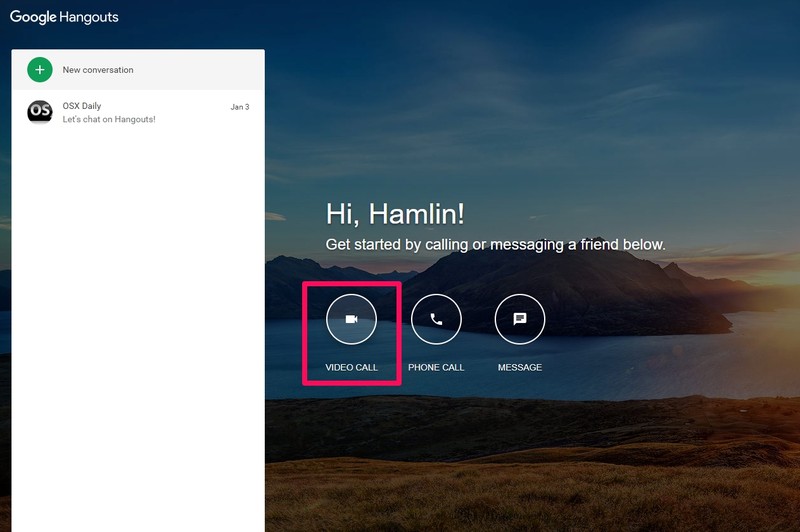
- 现在,点击“齿轮”图标转到设置,如下所示。在设置菜单中,通过单击“视频”选项正下方更改您的首选相机。点击“完成”返回您的视频通话会话。
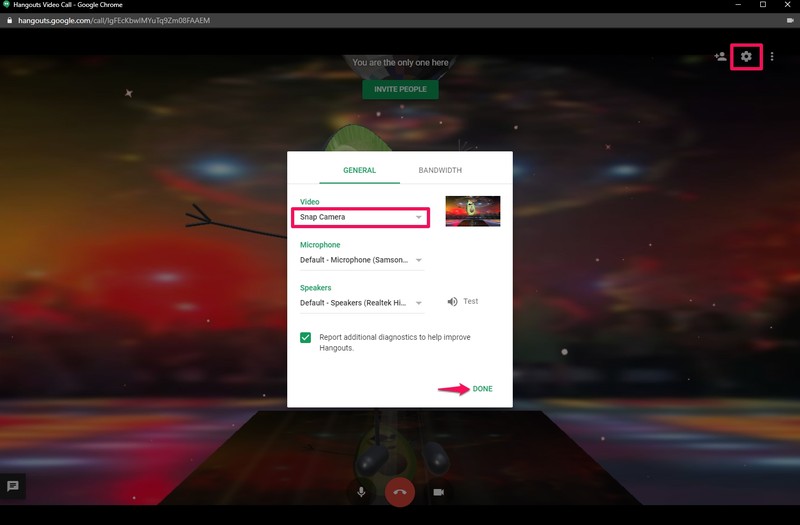
这就是它的全部内容。玩得开心!
如您所见,您基本上首先启动 Snap Camera 以应用滤镜,然后使用视频会议软件向视频聊天参与者广播您的滤镜。它以这种方式适用于几乎任何视频聊天应用程序,所以如果您愿意,可以全部试用。
Snap Camera 本质上可以被视为网络摄像头的第三方软件。因此,无论您使用哪种视频通话服务,您都可以通过将首选相机设置为 Snap Camera 而不是 Windows 或 Mac 计算机上的默认网络摄像头来使用 Snap Camera。
请务必注意,Snap Camera 需要在后台运行才能继续使用这些滤镜。如果您关闭它或软件因任何原因崩溃,您的网络摄像头的视频输入将在通话期间被切断,除非您更换摄像头或重新启动 Snap Camera。
此外,如果您想在 Snap Camera 中可用的各种滤镜和镜头之间切换,您需要直接在 Snap Camera 应用中进行,而不是在视频通话应用中进行。
不幸的是,Snap Camera 仅在 Windows 和 Mac 上可用(至少现在是这样),因此如果您希望在智能手机或平板电脑上的视频通话期间使用 iOS、iPadOS 或 Android 应用程序来使用 Snapchat 滤镜,那么您倒霉。它在 Linux 上也不可用。
我们希望您在视频通话期间使用 Snapchat 滤镜玩得开心。你最喜欢的 Snapchat 镜头或滤镜是什么?您会在 Zoom、Skype 或 Hangouts 视频通话期间使用 Snap Camera 滤镜吗?请在下面的评论部分分享您的想法和经验。
